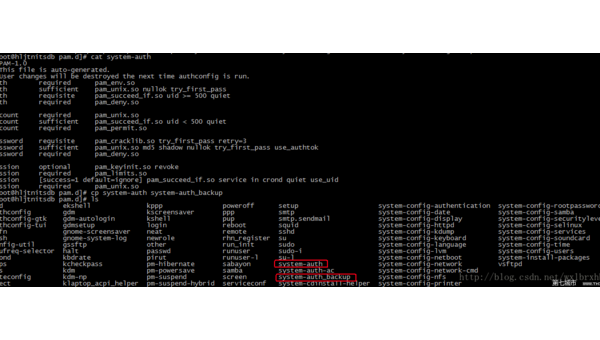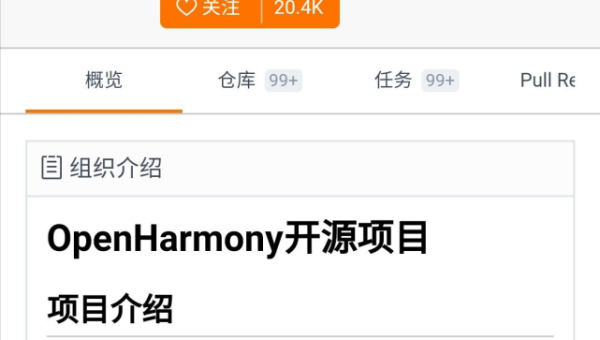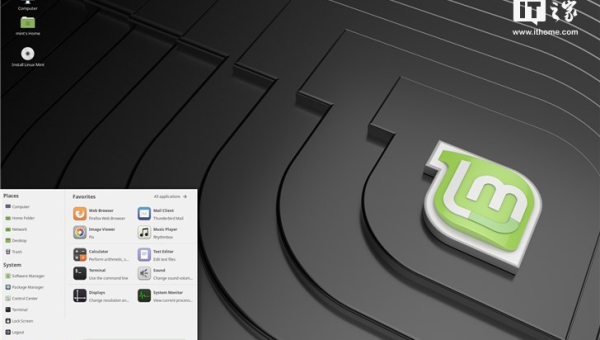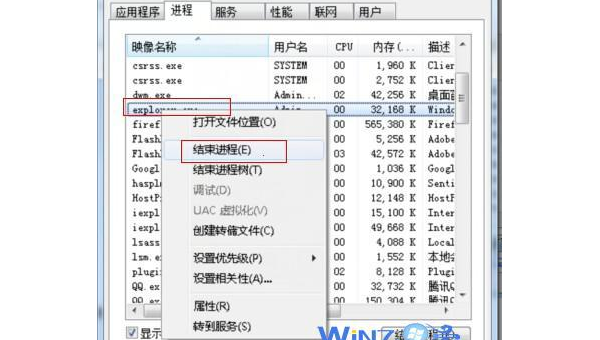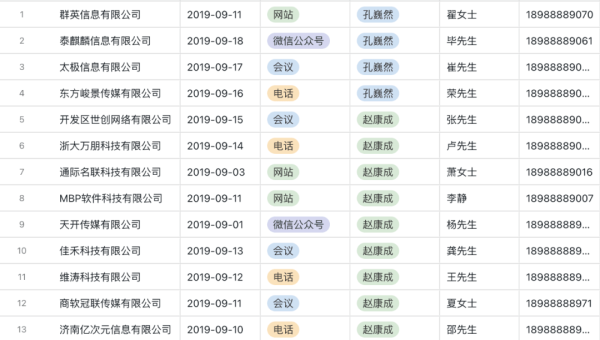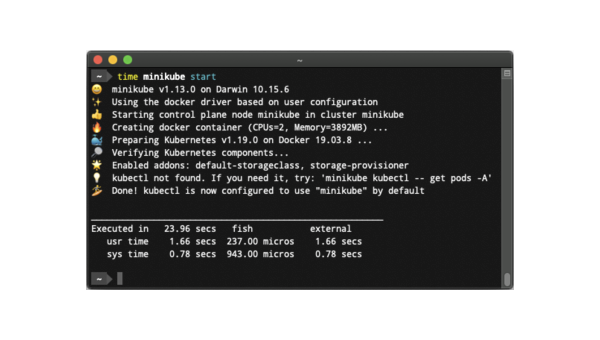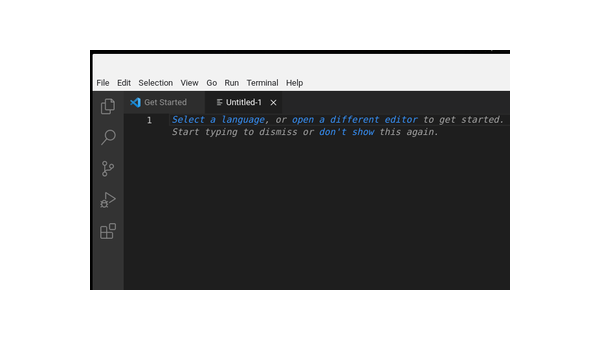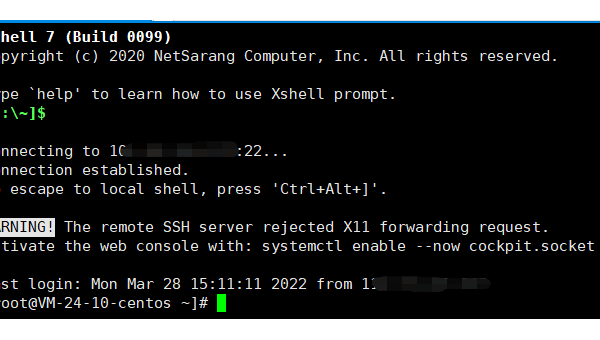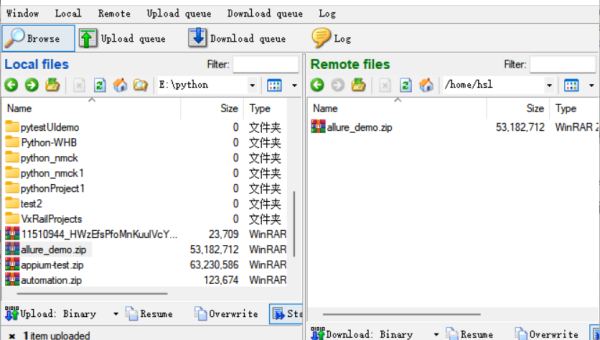Linux怎样设置定时清理系统临时文件的任务
近期有些网友想要了解的相关情况,小编通过整理给您分享一下。
在日常使用Linux系统时,临时文件会逐渐积累,占用大量磁盘空间。如果不及时清理,不仅会影响系统性能,还可能导致磁盘空间不足。本文将详细介绍如何在Linux系统中设置定时任务,自动清理临时文件,确保系统始终保持高效运行。
为什么需要清理临时文件?
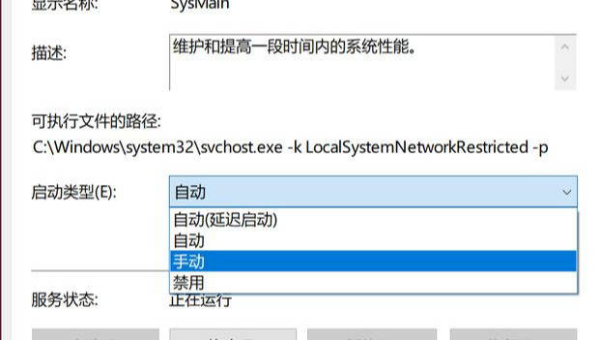
临时文件通常由应用程序或系统进程生成,用于存储临时数据。虽然这些文件在特定任务完成后不再需要,但它们并不会自动删除。长时间积累的临时文件会占用大量磁盘空间,甚至可能导致系统运行缓慢或崩溃。因此,定期清理临时文件是系统维护的重要环节。
如何手动清理临时文件?
在介绍定时任务之前,我们先了解一下如何手动清理临时文件。Linux系统中的临时文件通常存储在/tmp和/var/tmp目录下。你可以通过以下命令手动删除这些文件:
sudo rm -rf /tmp/*sudo rm -rf /var/tmp/*需要注意的是,删除临时文件时要谨慎,确保不会误删重要文件。
使用Cron设置定时清理任务
为了实现自动化清理,我们可以使用Linux的Cron任务调度工具。Cron允许用户定期执行特定任务,非常适合用于定时清理临时文件。
1. 编辑Cron任务
首先,打开Cron任务编辑器:
crontab -e这将打开一个文本编辑器,允许你添加或修改Cron任务。
2. 添加清理任务
在编辑器中,添加以下行来设置每天凌晨3点清理临时文件的任务:
0 3 * * * sudo rm -rf /tmp/* /var/tmp/*这行代码的含义是:在每天的3点0分,执行rm -rf /tmp/* /var/tmp/*命令,删除/tmp和/var/tmp目录下的所有文件。
3. 保存并退出
编辑完成后,保存文件并退出编辑器。Cron将自动加载新的任务,并在指定时间执行清理操作。
使用Systemd定时器
除了Cron,Systemd也提供了定时任务的功能。Systemd定时器更适合现代Linux发行版,且具有更高的灵活性。
1. 创建Systemd服务
首先,创建一个Systemd服务文件,用于定义清理任务:
sudo nano /etc/systemd/system/clean-tmp.service在文件中添加以下内容:
[Unit]Description=Clean Temporary Files[Service]Type=oneshotExecStart=/bin/rm -rf /tmp/* /var/tmp/*保存并退出。
2. 创建Systemd定时器
接下来,创建一个Systemd定时器文件,用于触发清理任务:
sudo nano /etc/systemd/system/clean-tmp.timer在文件中添加以下内容:
[Unit]Description=Run Clean Temporary Files Daily[Timer]OnCalendar=*-*-* 03:00:00Persistent=true[Install]WantedBy=timers.target保存并退出。
3. 启用并启动定时器
最后,启用并启动定时器:
sudo systemctl enable clean-tmp.timersudo systemctl start clean-tmp.timer现在,Systemd将在每天凌晨3点自动清理临时文件。
注意事项
- 权限问题:清理临时文件需要root权限,因此在Cron或Systemd任务中使用
sudo命令时要确保配置正确。 - 误删风险:在删除临时文件时,确保不会误删重要文件。可以通过测试任务或添加日志记录来监控清理过程。
- 系统差异:不同Linux发行版的Cron和Systemd配置可能略有差异,建议参考系统文档进行调整。
结语
通过设置定时任务,Linux系统可以自动清理临时文件,有效管理磁盘空间,提升系统性能。无论是使用Cron还是Systemd,都能轻松实现这一目标。希望本文的介绍能帮助你更好地维护Linux系统,确保其始终保持高效运行。